Så här stänger du av Google SafeSearch för vuxna
Google SafeSearch är användbart för att hålla oönskat innehåll borta från din dator eller smartphone. Men vad händer om du behöver söka efter mer kontroversiella ämnen och Google SafeSearch blockerar resultaten?
Följ dessa steg för att inaktivera SafeSearch-filtret:
Om du inaktiverar Google SafeSearch kan det leda till att explicit och olämpligt innehåll visas i din webbläsare. Det är viktigt att komma ihåg att återaktivera denna funktion efter sökningen för att förhindra att oönskade webbplatser visas i efterföljande sökningar.
Så här stänger du av Google SafeSearch i din webbläsare
Att inaktivera SafeSearch på Google utan att ha ett Google-konto är ett alternativ som kan utnyttjas. Processen för att inaktivera den här funktionen via inställningarna för Google Sök på ens dator innebär flera enkla steg.
⭐ Gå till startsidan för Google sökning i den webbläsare du föredrar.
⭐ Klicka på Inställningar > Sökinställningar i det nedre högra hörnet på sidan. 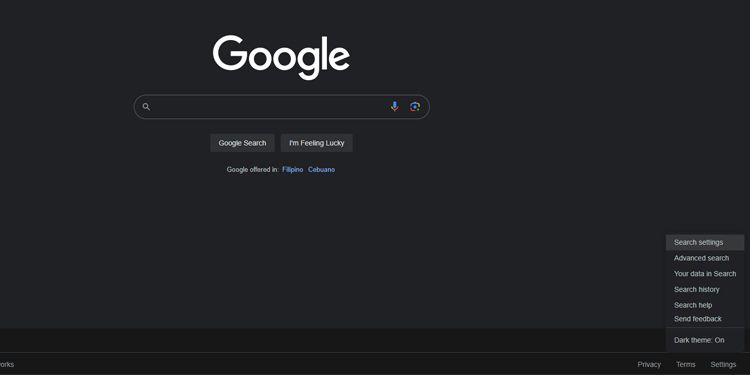
⭐ Under Googles sökinställningar klickar du på SafeSearch under Innehåll. 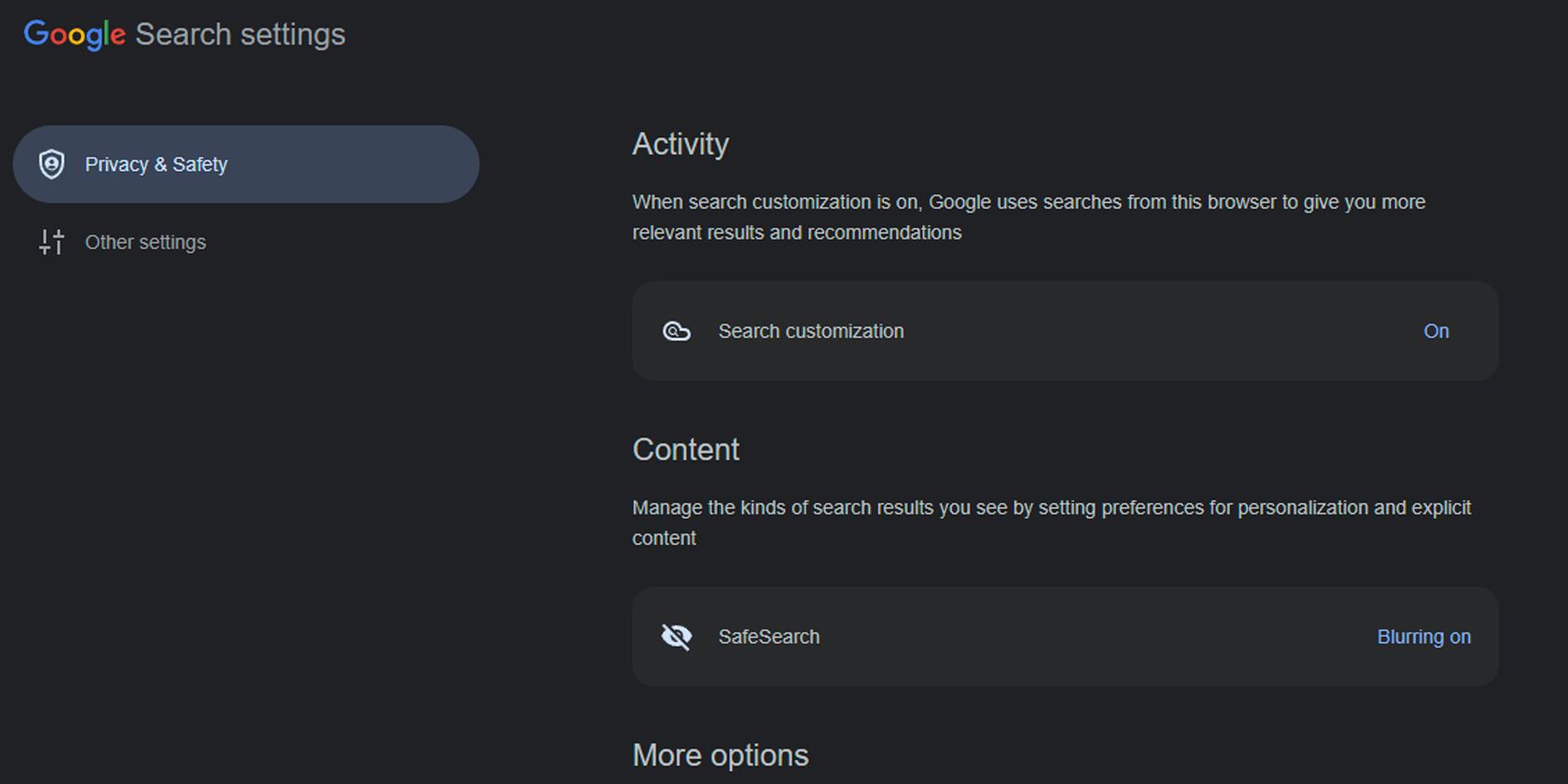
⭐ I fönstret SafeSearch väljer du alternativknappen Av. 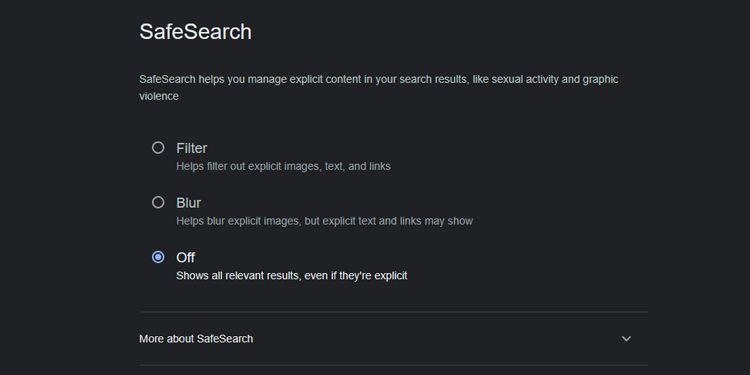
Klicka påGoogle-ikonen längst upp till höger på den här sidan för att navigera tillbaka till Googles sökhemsida.
Genom att aktivera JavaScript och cookies i din webbläsare har du möjlighet att bläddra i sökresultat utan begränsningar av innehåll via Google. Denna metod är tillämplig på olika plattformar som Google Chrome, Microsoft Edge, Mozilla Firefox, Safari eller någon annan valfri webbläsare.
Så här stänger du av Google SafeSearch på din smartphone
Alternativt kan du enkelt inaktivera Google SafeSearch när du använder en mobil enhet. Metoden gäller oavsett vilken webbläsare som används och är kompatibel med både Android- och iOS-plattformar. Dessutom krävs det inte att man loggar in på sitt Google-konto för att justeringen ska fungera effektivt.
⭐ Öppna din webbläsare och besök Google .
Tryck på ellipsen (tre prickar) längst upp till vänster på sidan för att komma till hamburgermenyn.
⭐ Tryck på SafeSearch under Sökinställningar och välj Av . 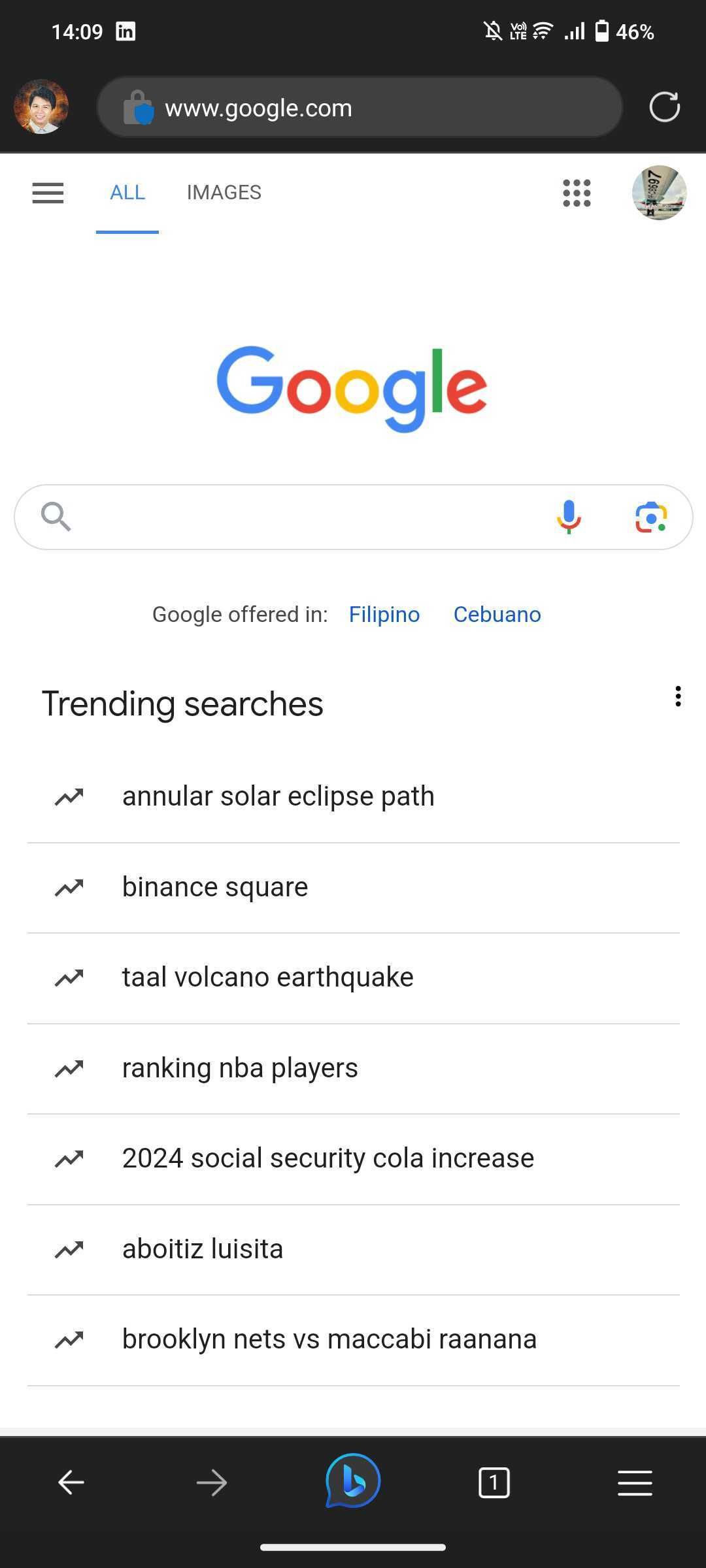
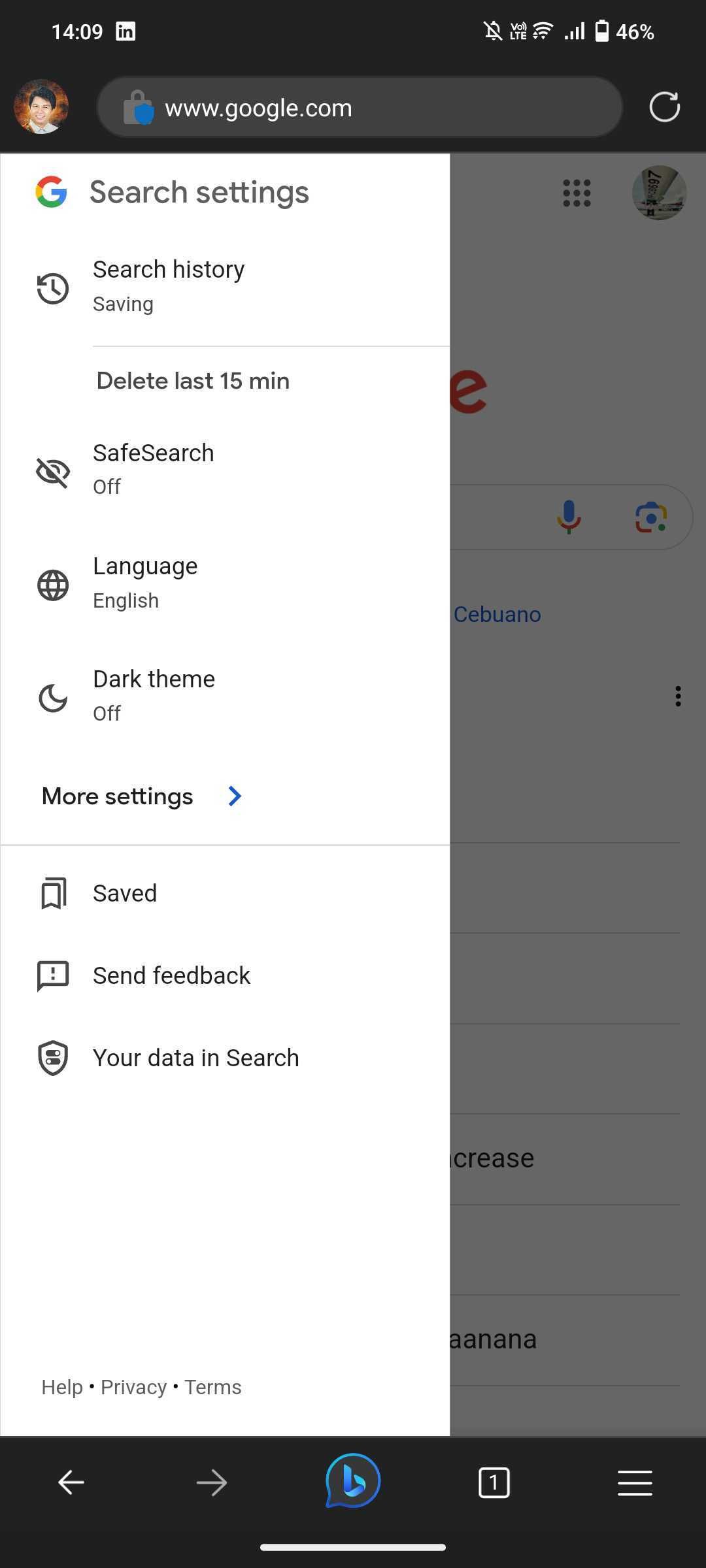
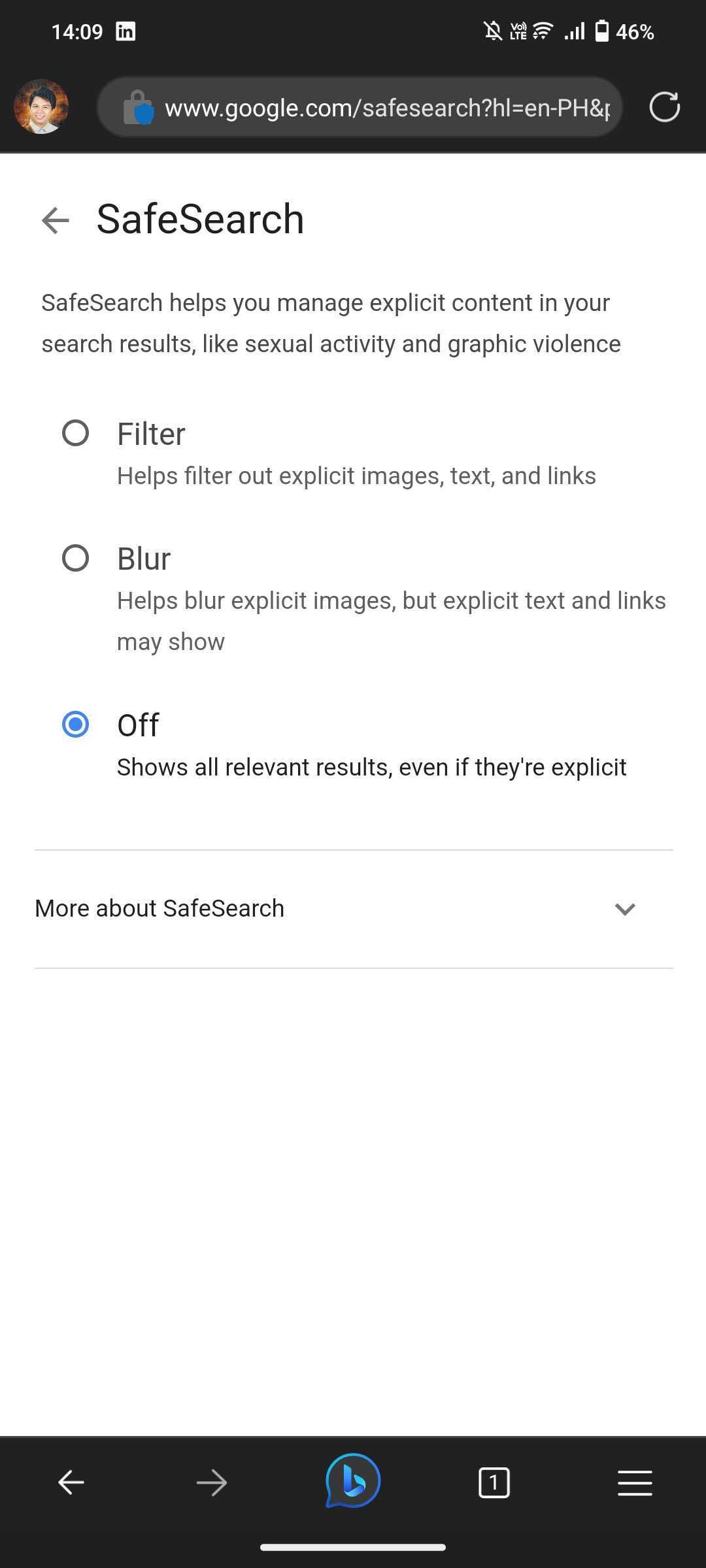 Stäng
Stäng
För att navigera tillbaka till Googles startsida, tryck på den bakåtriktade symbolen som finns i den övre vänstra kvadranten på din skärm.
Avaktiveringen av SafeSearch-filtret i Google möjliggör en mer expansiv sökupplevelse. Denna förändring gäller inte för sökningar som utförs via Googles sökapplikation eller sökwidgeten som visas på startskärmen.
Så här stänger du av Google SafeSearch i Google-appen för Android och iOS
Alternativt kan man välja att inaktivera Google SafeSearch-funktionen utan att logga in på sitt konto genom att använda den metod som gäller för både Android- och iOS-enheter via Google-appen.
Öppna Google Search-applikationen och navigera till det övre högra hörnet av gränssnittet där du hittar en ikon som representerar en användares profil. När du trycker på den här ikonen måste du gå vidare genom att öppna inställningsmenyn som blir tillgänglig därefter.
⭐ Tryck på SafeSearch och välj sedan Av . 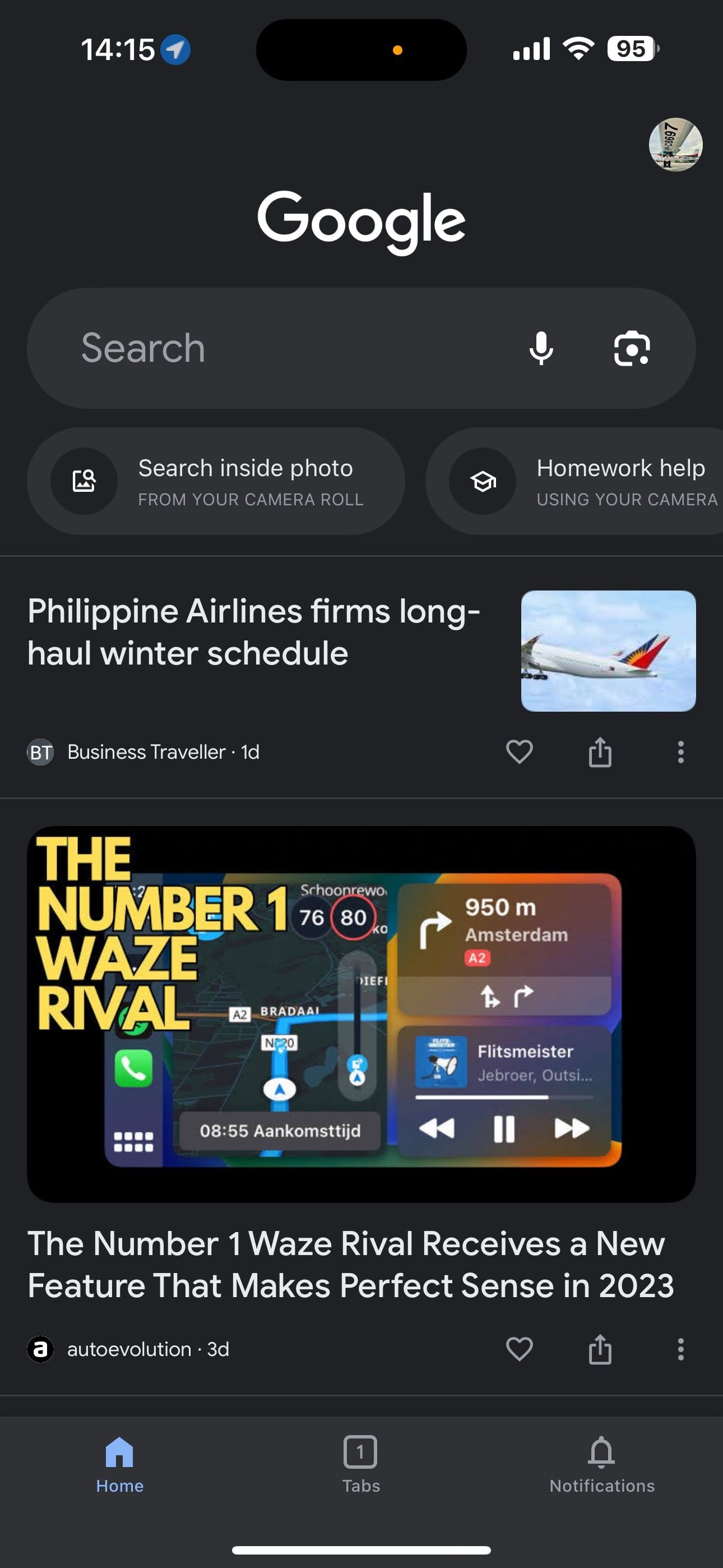
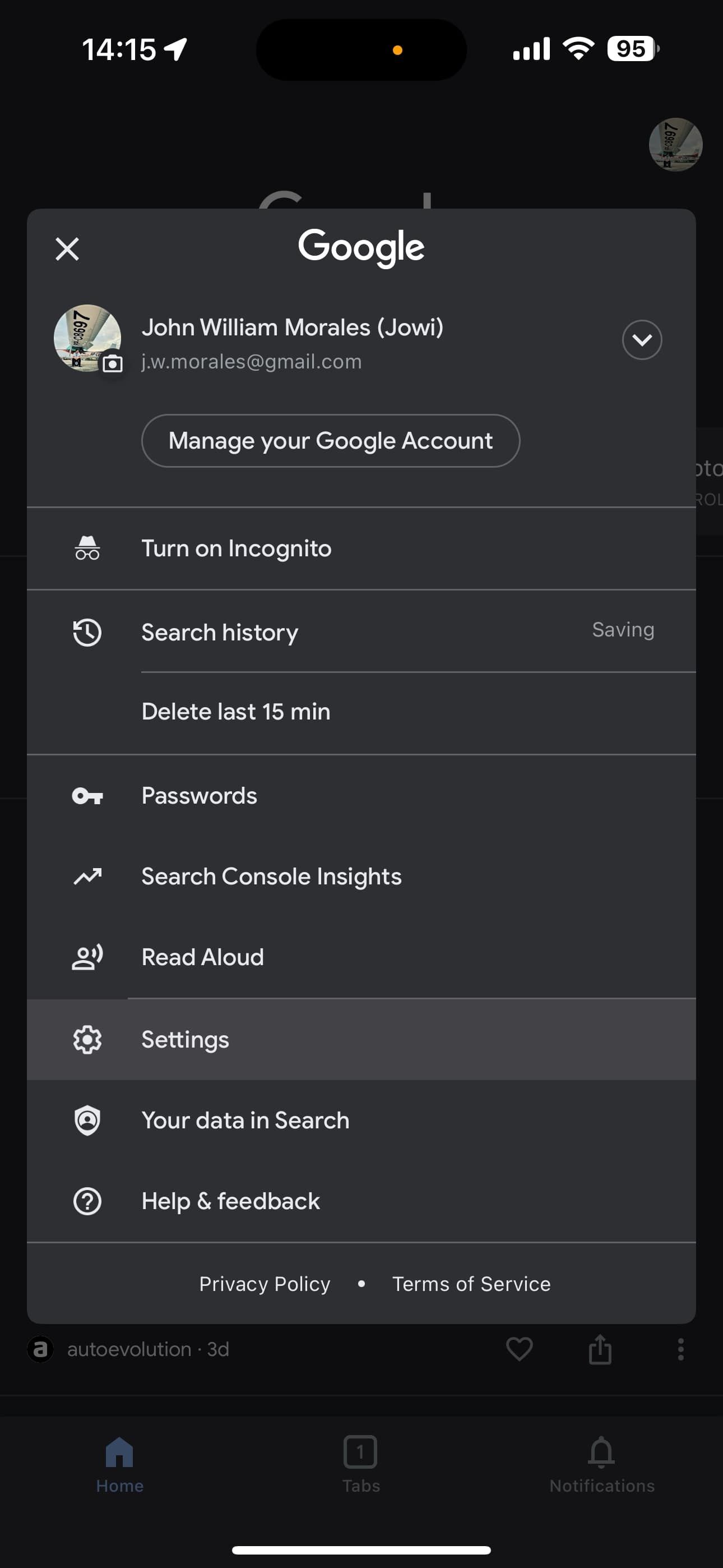
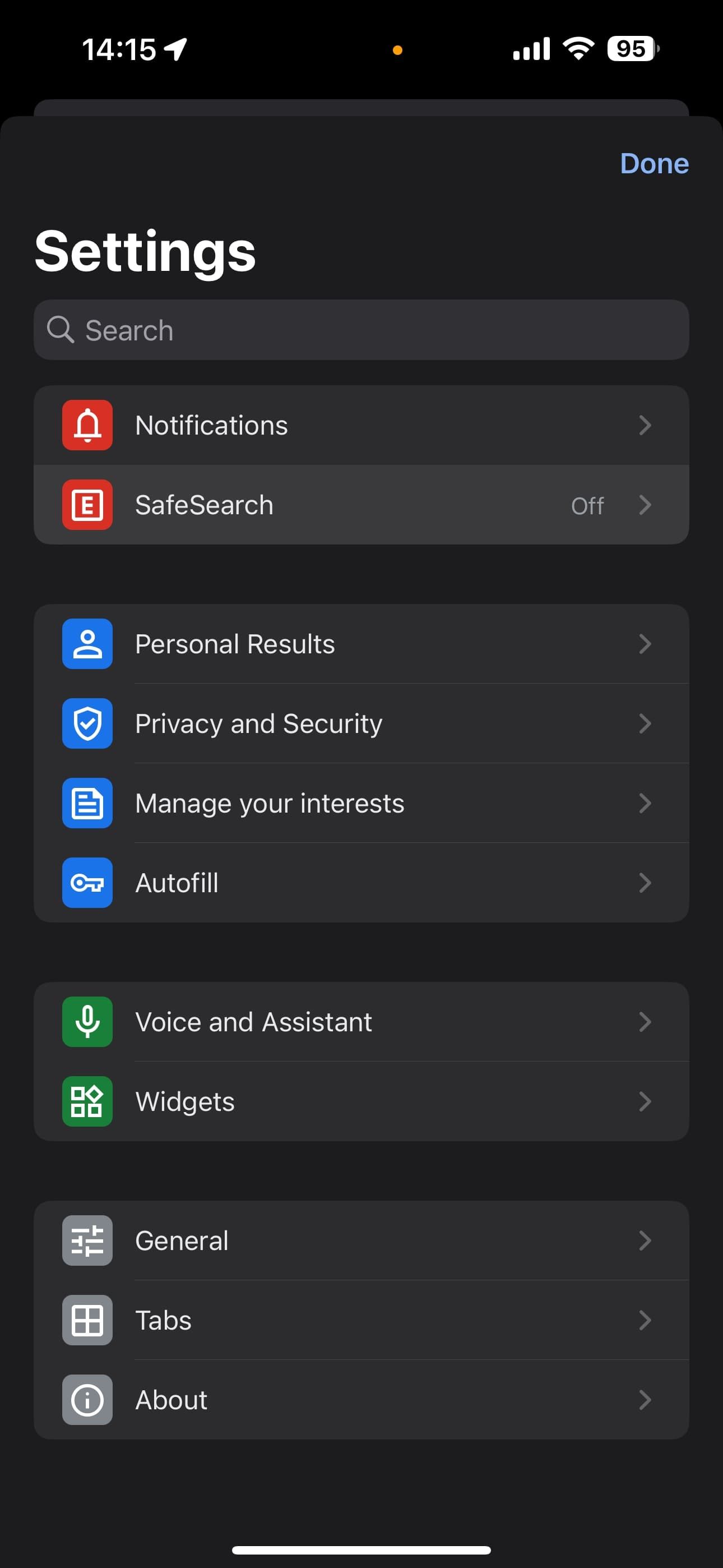
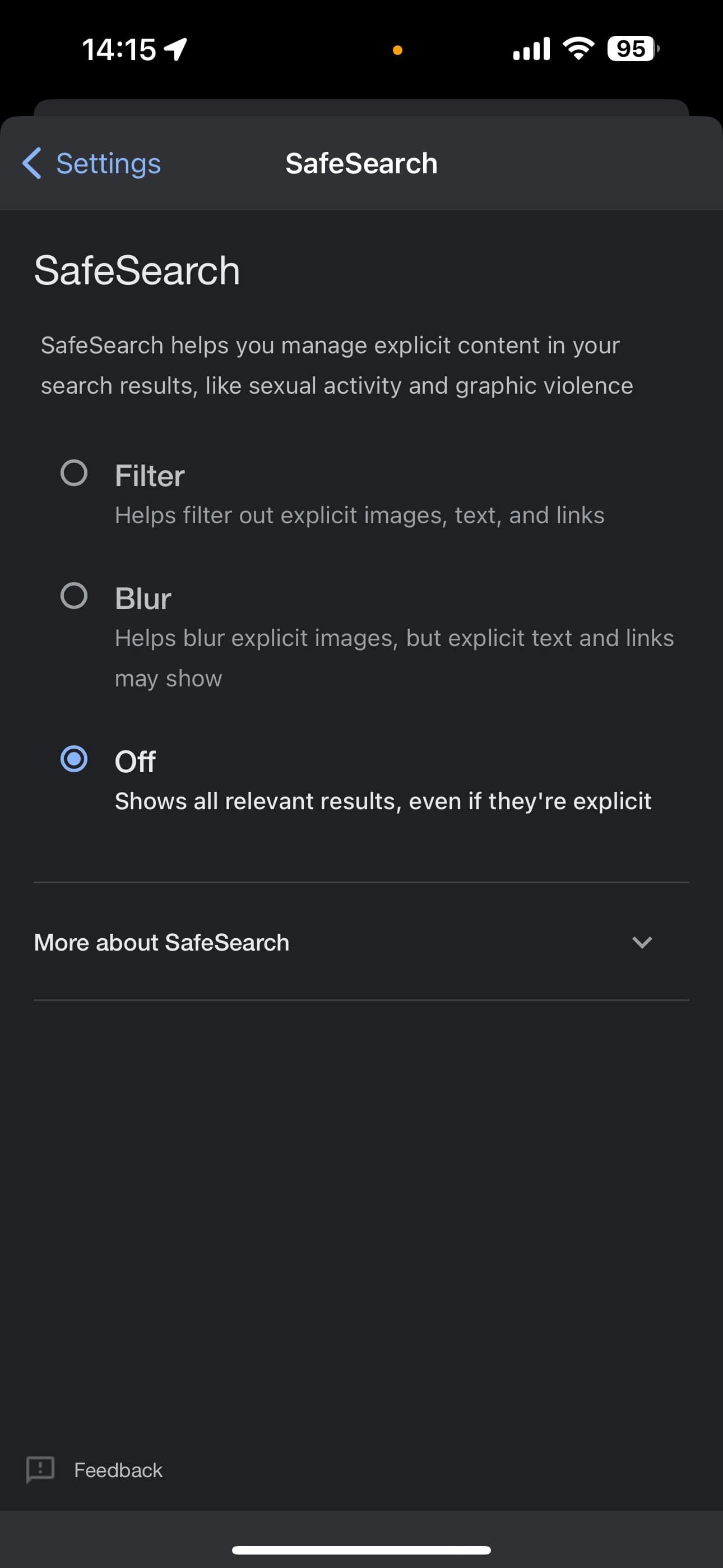 Stäng
Stäng
För att navigera tillbaka till inställningsmenyn, tryck på det övre vänstra hörnet av displayen. När du stänger menyn kommer du tillbaka till startsidan för sökningen.
För att inaktivera SafeSearch i Google-applikationen och få ocensurerade sökresultat, följ nedanstående åtgärder. För att återaktivera SafeSearch, upprepa dessa steg och välj antingen “Blur” eller “Filter” från SafeSearch-webbsidan.
Anledningar till att du inte kan stänga av Google SafeSearch
I vissa fall kan det vara svårt att ändra inställningarna för säkerhetssökning på ens mobil eller gadget. I sådana fall, om en person observerar en hänglåssymbol i det övre högra hörnet av konfigurationerna för Säkerhetssökning, betyder det att inställningarna är säkrade och därmed förhindrar ändringar av dem.
Jag ska naturligtvis ge en mer detaljerad förklaring till varför man inte kan ändra sina Google SafeSearch-inställningar.
SafeSearch är inbyggt i det nätverk du använder
I vissa situationer där man använder offentliga trådlösa nätverk eller anslutningar som regleras av specifika organisationer, kan dessa enheter kräva att Googles funktion för säker sökning aktiveras. Följaktligen är det inte möjligt att inaktivera denna funktion förrän man byter till ett alternativt nätverk som inte kräver att den används.
Ditt antivirusprogram eller säkerhetsprogram aktiverade Google SafeSearch

Vissa välkända antivirusprogram för Windows kräver att Google SafeSearch aktiveras som en extra försiktighetsåtgärd. Om du vill ändra denna konfiguration är det därför lämpligt att först avaktivera den i inställningarna för ditt antivirus- eller säkerhetsprogram.
Du använder ett konto som hanteras via Google Family Link
Du kan aktivera och använda Google SafeSearch som en säkerhetsåtgärd för dina barn via Google Family Link. Om du har problem med att inaktivera den här funktionen kan du granska dina kontoinställningar. Det är möjligt att du oavsiktligt har använt ett konto som tillhör ditt barn, eller kanske ditt eget konto har begränsats på grund av föräldrakontroller.
För att inaktivera Google SafeSearch kan det vara nödvändigt att använda ett alternativt konto eller kontrollera att dina konfigurationer för Google Family-länken inte oavsiktligt har angett ditt konto som ett barnkonto.
SafeSearch är aktiverat som standard av din skola eller organisation
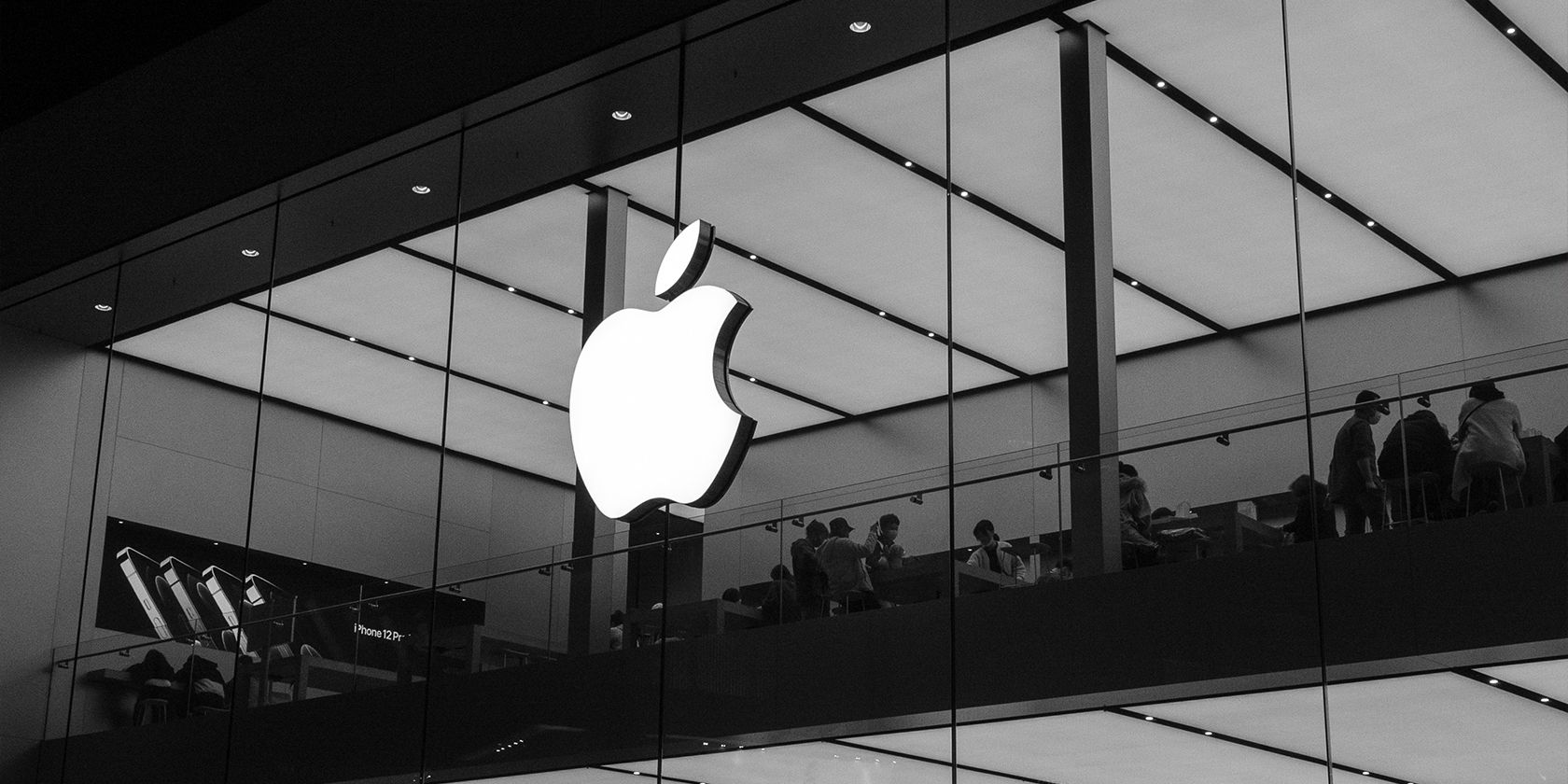
Google SafeSearch-inställningar kan vara låsta av företag och utbildningsinstitutioner för enheter som tillhandahålls till deras anställda och studenter. I sådana fall kräver ändring av inställningen ingripande från en IT-administratör som har låst upp den. Om man behöver göra sökningar och samtidigt kringgå Safe
A Browser Extension Is Turning SafeSearch On
Vissa webbläsartillägg, särskilt sådana som rör integritet och säkerhet, har visat sig aktivera SafeSearch automatiskt vid installationen. I de fall det inte går att inaktivera SafeSearch kan det vara nödvändigt att aktivera läget för privat surfning i webbläsaren som en tillfällig lösning. Denna åtgärd kommer effektivt att inaktivera alla installerade tillägg tills de återaktiveras.
Lås upp Internet genom att stänga av Google SafeSearch
Google SafeSearch är ett viktigt verktyg för att skydda användare från olämpligt eller explicit innehåll i deras webbsökningar. Även om denna funktion kan vara mycket användbar för att skydda mot oönskat material, kan det finnas fall där den blir alltför restriktiv och förhindrar åtkomst till relevant information.
Alternativt kan det vara nödvändigt att inaktivera SafeSearch under vissa omständigheter, t.ex. för att studera historiska grymheter, utforska explicita konstverk, granska grafiska medicinska bilder eller fördjupa sig i konfidentiellt innehåll av akademiska eller utredande skäl.
När du har genomfört din undersökning är det absolut nödvändigt att du återaktiverar Googles SafeSearch-funktion. Detta kommer att förhindra att oönskade sökresultat visas, särskilt när du använder din dator i en offentlig miljö, på jobbet eller i närvaro av barn. På så sätt kan du undvika oönskade situationer där både du själv och din omgivning blir förvånade när de stöter på grafiskt innehåll i sökresultaten.